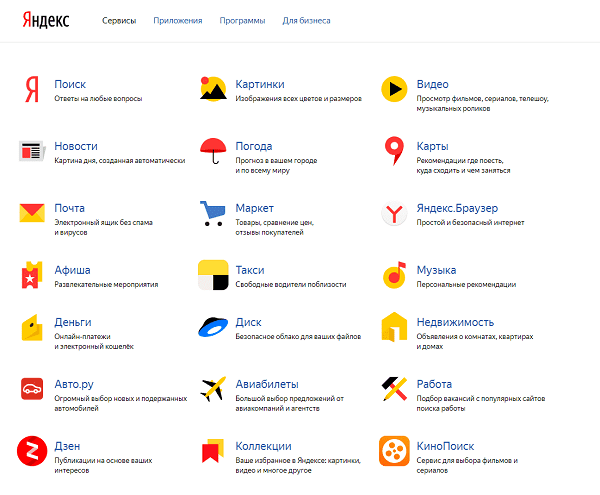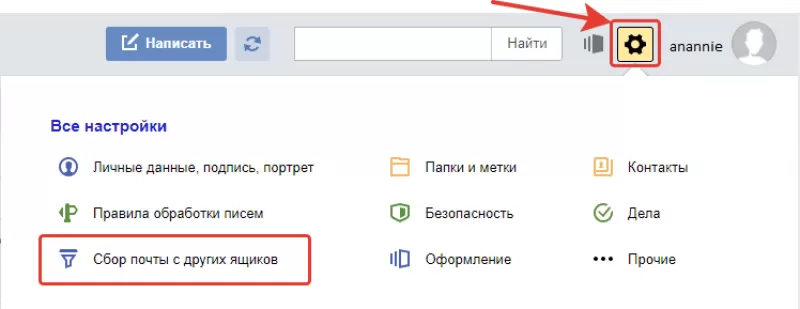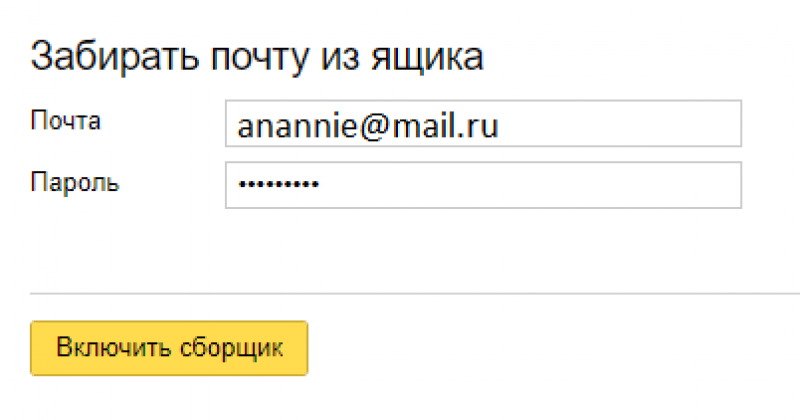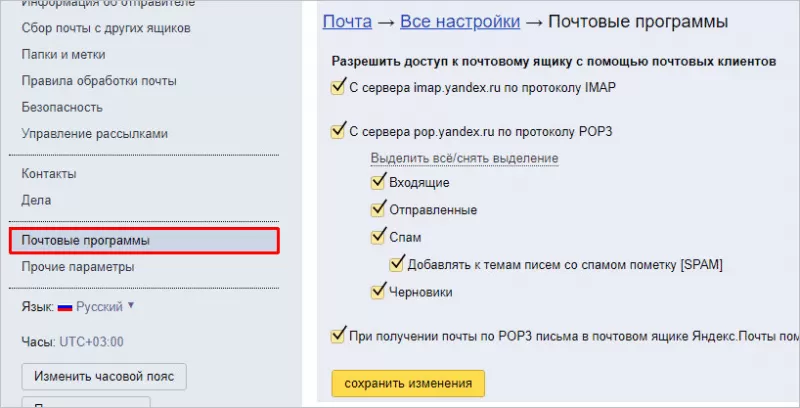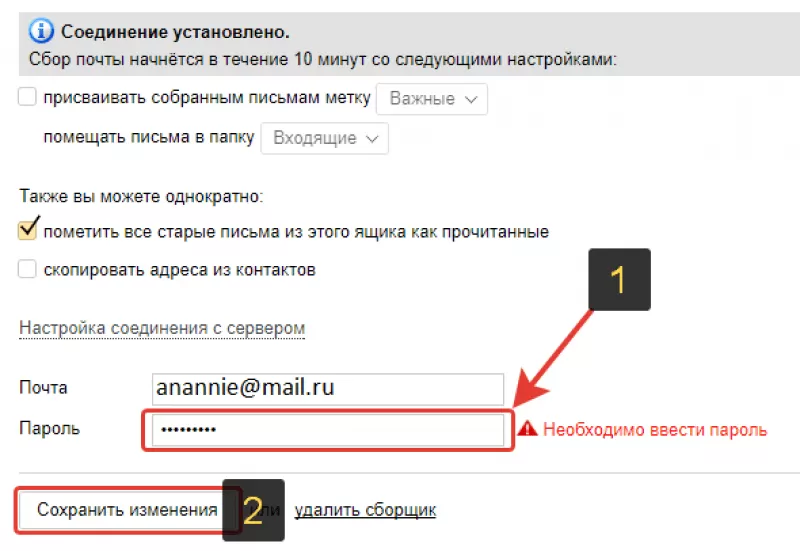Все способы:
- Вариант 1: Десктопная версия сайта
- Способ 1: Создание ID с нуля
- Способ 2: Вход с помощью связанных аккаунтов
- Вариант 2: Мобильное приложение
- Способ 1: Создание ID с нуля
- Способ 2: Вход с помощью связанных аккаунтов
- Вопросы и ответы: 19
Яндекс предлагает пользователям создать единый аккаунт — Яндекс ID. Такой подход дает возможность пользоваться всеми сервисами компании через одну учетную запись. Создав почту на Яндексе, вы получаете доступ к другим приложениям, таким как Яндекс.Go и Яндекс Еда. Это значительно упрощает взаимодействие с экосистемой Яндекса и экономит время при авторизации.
Если вы не помните данные для входа в почтовый ящик, необязательно создавать новый аккаунт. Воспользуйтесь формой восстановления доступа через привязанный телефон или резервную почту. Это поможет быстро вернуть доступ к вашему аккаунту без лишних действий.
Подробнее: Восстановление логина на Яндекс Почте
Вариант 1: Десктопная версия сайта
На компьютере создание почты осуществляется через Яндекс ID. Существует два основных способа регистрации: создание нового аккаунта с нуля или через связанные учетные записи. Связанными могут быть аккаунты ВКонтакте, Google, Facebook или Twitter. Рассмотрим подробно каждый вариант, чтобы вы могли выбрать наиболее удобный для себя.
Способ 1: Создание ID с нуля
Данный метод не требует наличия аккаунтов в других сервисах. Вам понадобится только номер телефона для регистрации. После создания аккаунта для входа на почту используйте логин, email или телефон, а затем пароль. Такой вариант создания почты подойдет большинству пользователей из-за своей простоты и надежности.
Перейти на официальный сайт Яндекс Почты
- Пройдите по ссылке выше, чтобы открыть страницу авторизации. Поскольку у вас еще нет аккаунта, нажмите на кнопку «Начать пользоваться».
- Система перенаправит вас к форме регистрации нового аккаунта. Первым шагом укажите номер телефона, без которого невозможно продолжить процесс создания аккаунта.
- Введите свои имя и фамилию. Использование настоящих данных необязательно, однако помните, что Яндекс ID применяется и в других сервисах, где ваше имя будет отображаться.
- Создайте логин, который станет адресом вашей почты. Добавлять @yandex.ru в конце не требуется, система сделает это автоматически.
- Придумайте надежный пароль, запомните его и повторите в поле ниже для проверки правильности ввода.
- Примите условия пользовательского соглашения. Здесь же можно отключить рекламные рассылки, если вы не хотите получать маркетинговые письма от Яндекса.
- На последнем этапе добавьте дополнительный метод защиты аккаунта. Этот шаг можно пропустить или выбрать подходящий вариант из предложенных.
- После завершения регистрации страница обновится, и вы окажетесь в своем почтовом ящике. Там уже будет письмо от Яндекса с инструкциями. Скопировать адрес почты можно, нажав на иконку профиля в правом верхнем углу.
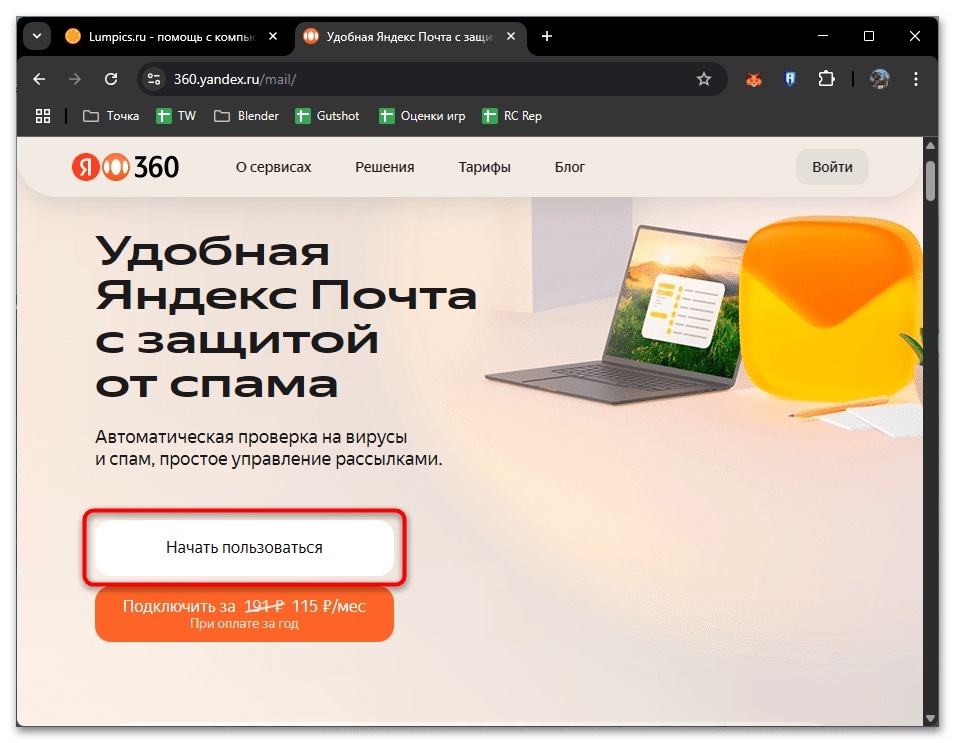
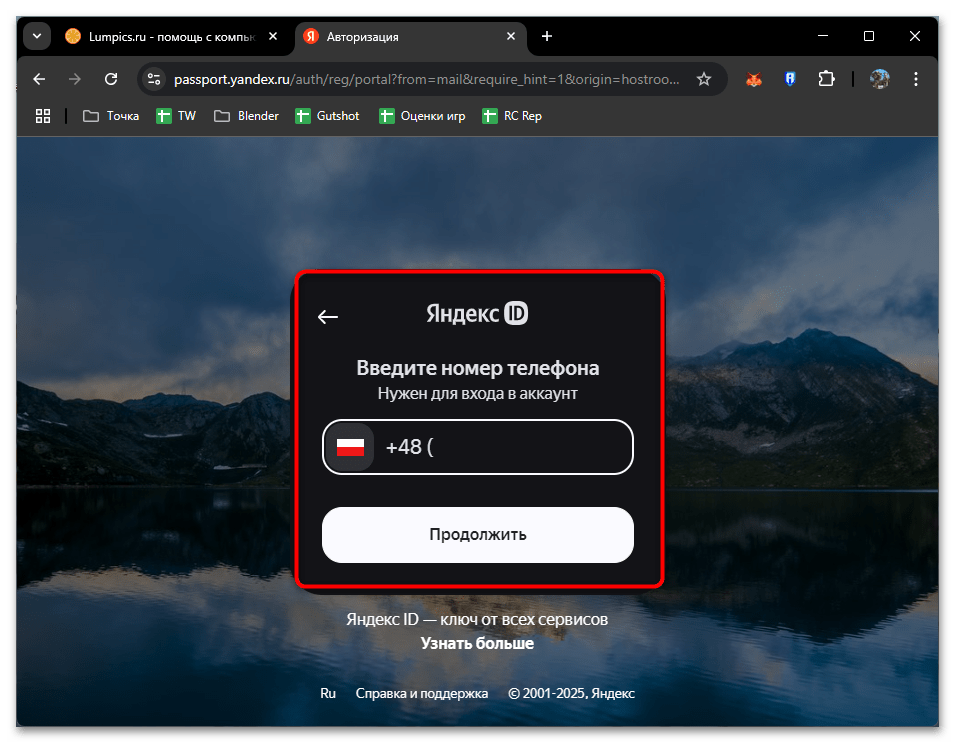
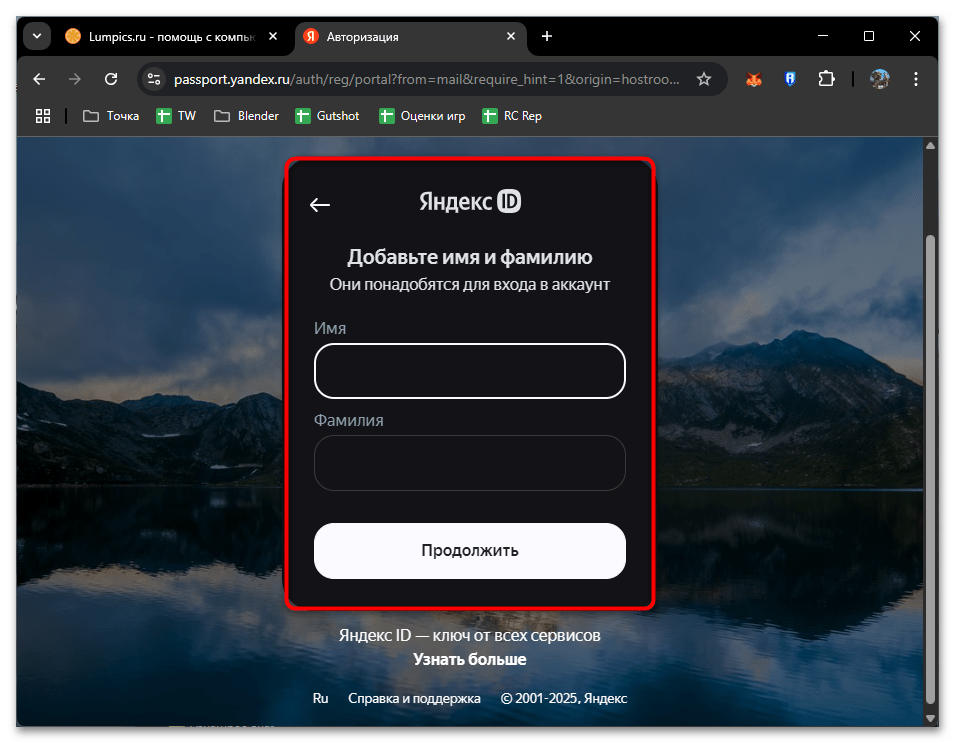
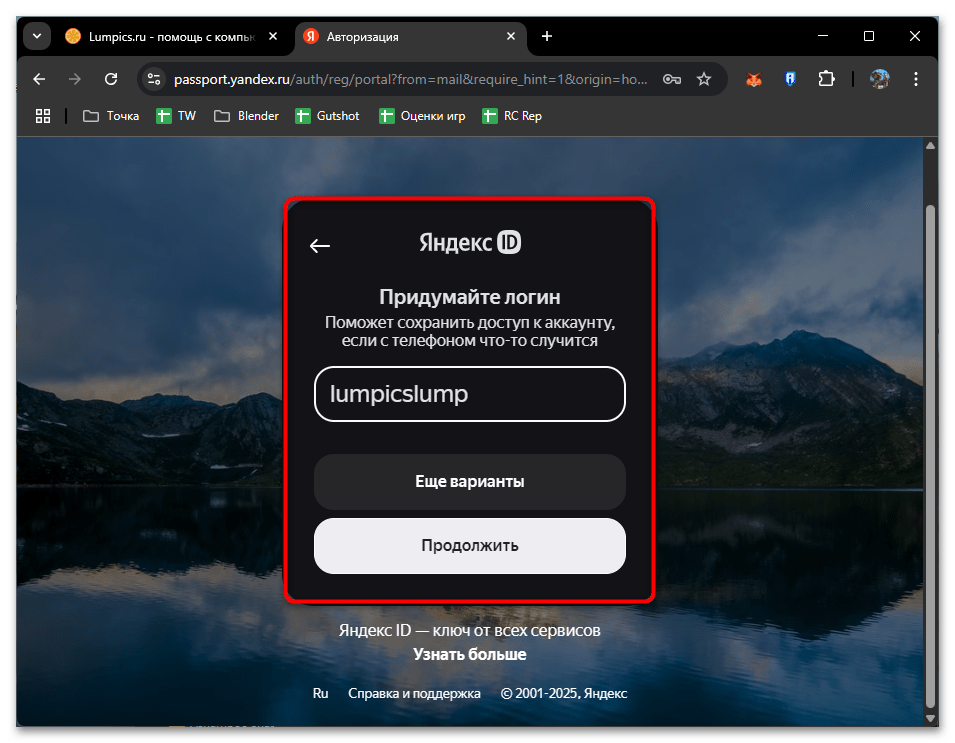
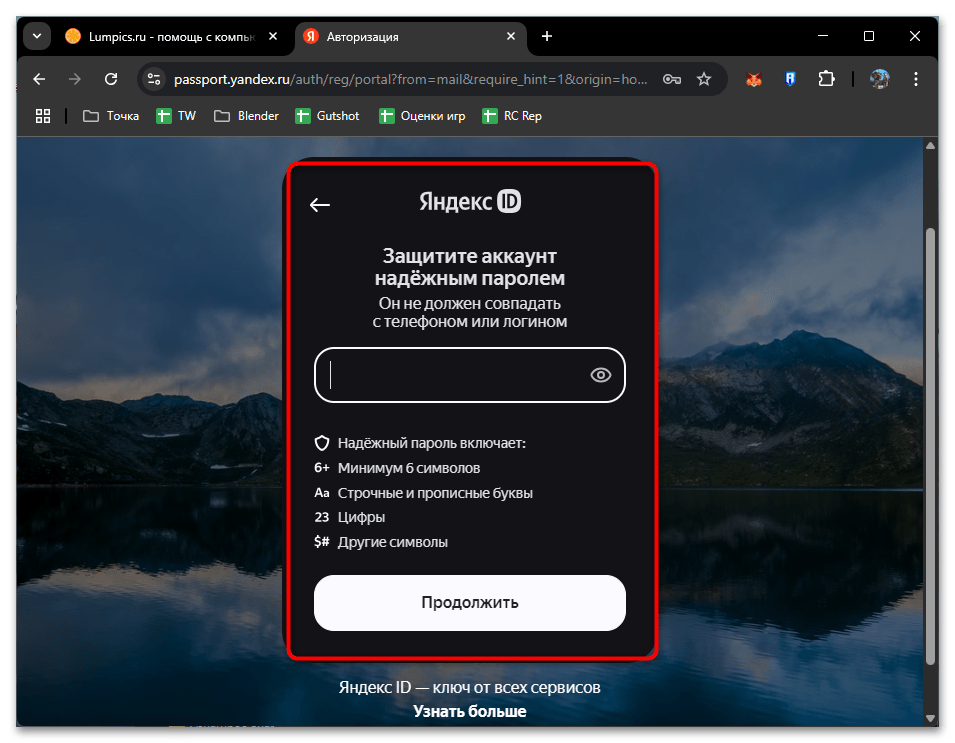
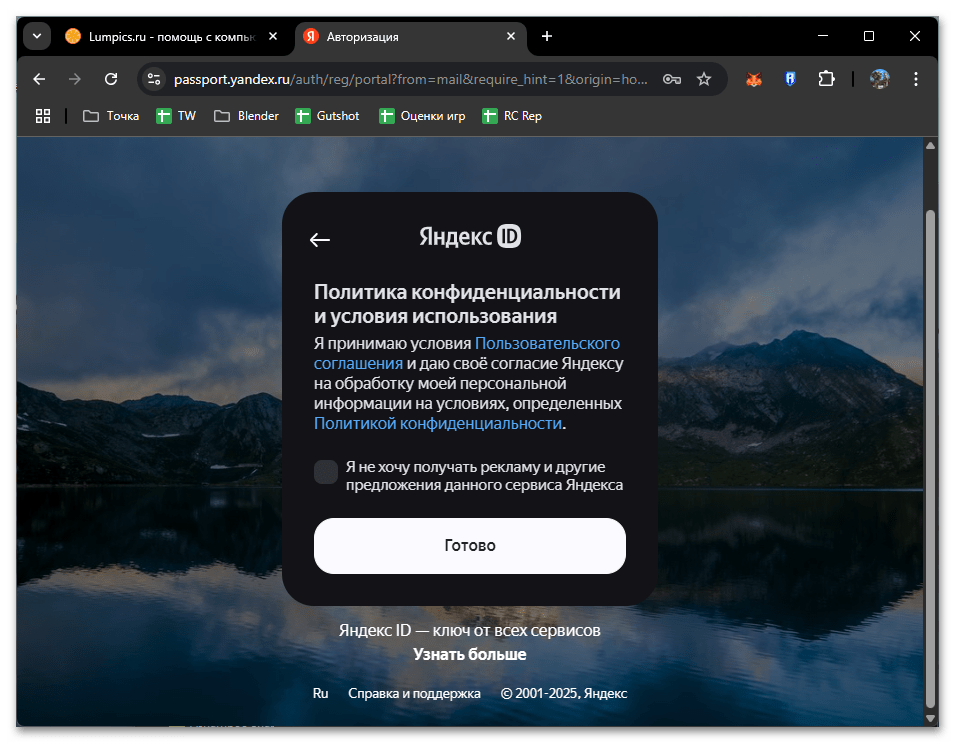
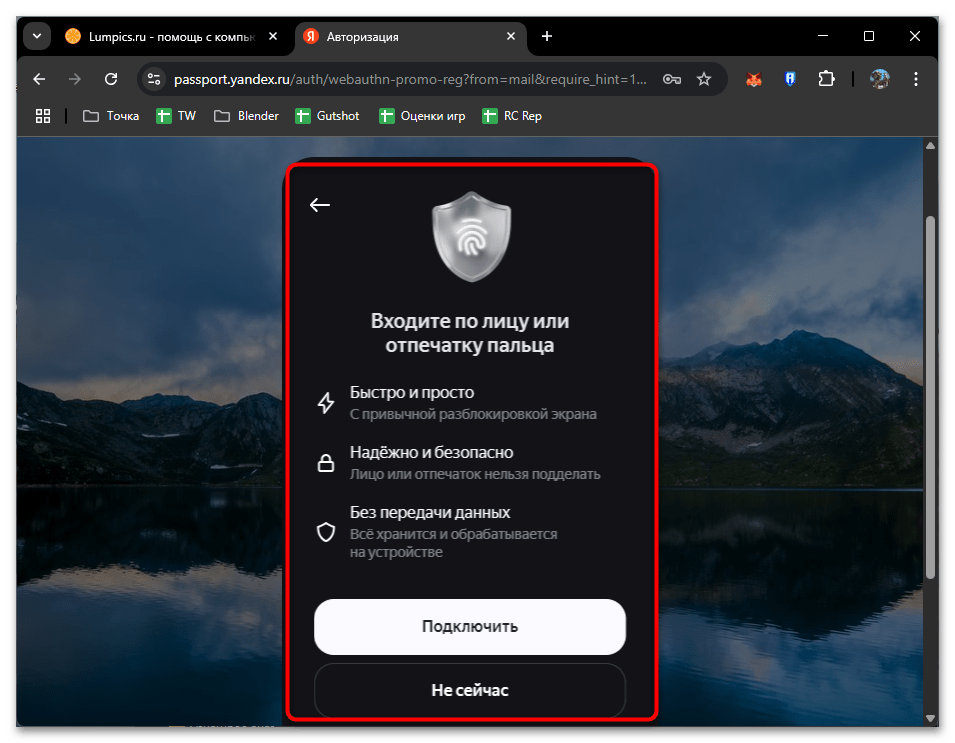
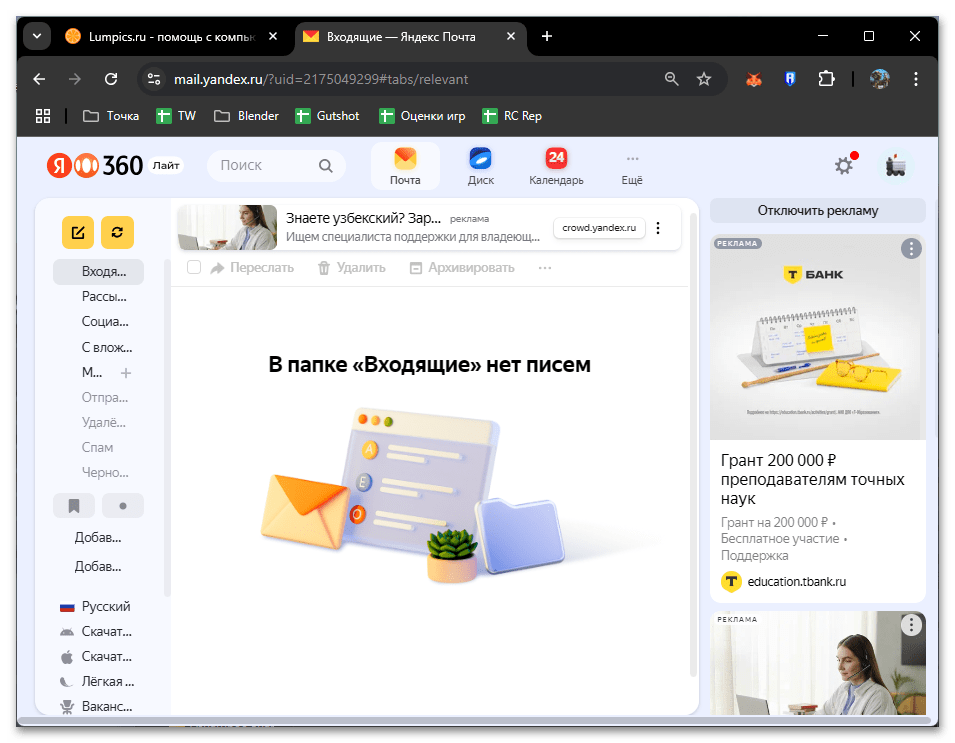
Способ 2: Вход с помощью связанных аккаунтов
Регистрация через связанный аккаунт имеет ряд преимуществ. Она обеспечивает быструю авторизацию в один клик и автоматически заполняет часть данных профиля. Система подгрузит ваше имя, дату рождения и аватарку из связанного аккаунта. Вам останется только подтвердить номер телефона и выбрать логин, что делает процесс создания почты максимально быстрым.
- Перейдите на страницу регистрации и нажмите «Войти» в верхнем правом углу.
- В блоке «Войти с помощью» выберите удобный для вас способ авторизации.
- В новом окне подтвердите предоставление данных из выбранной социальной сети или почтового сервиса. При необходимости авторизуйтесь в выбранном сервисе и предоставьте все запрашиваемые разрешения.
- Укажите имя пользователя, придумайте логин и пароль для отдельного входа без использования связанного аккаунта. Добавьте номер телефона, и регистрация будет завершена.
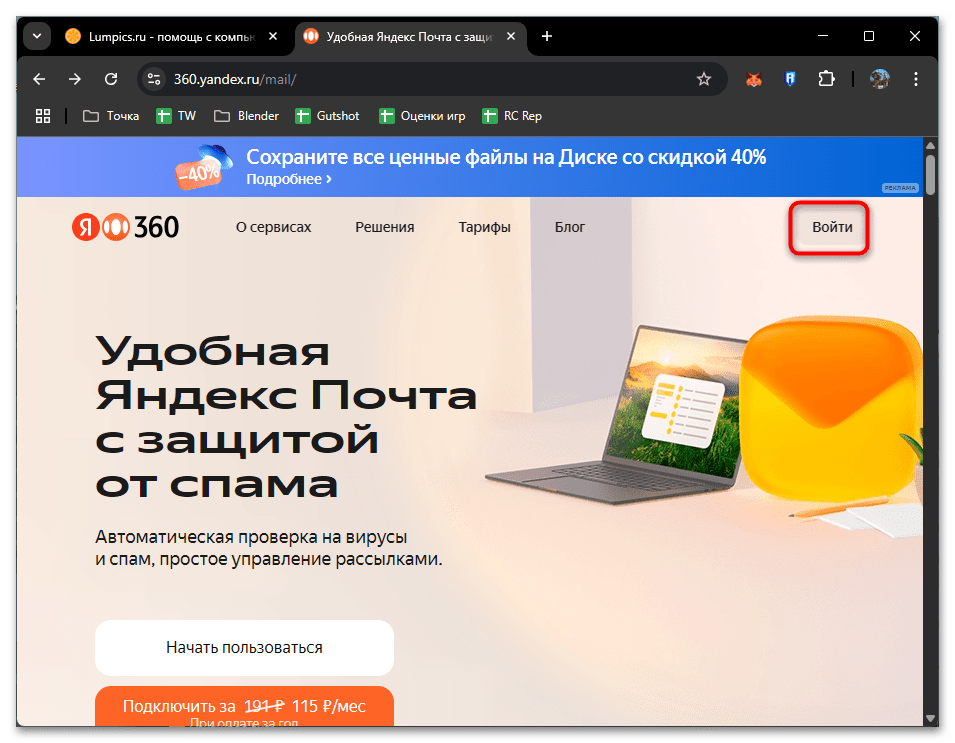
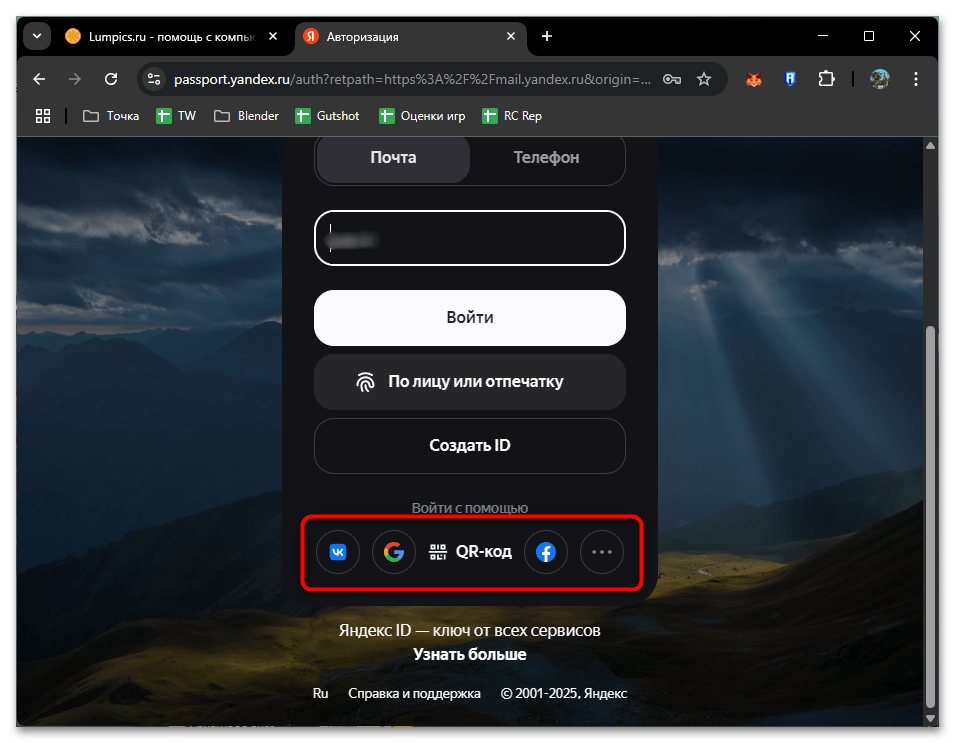
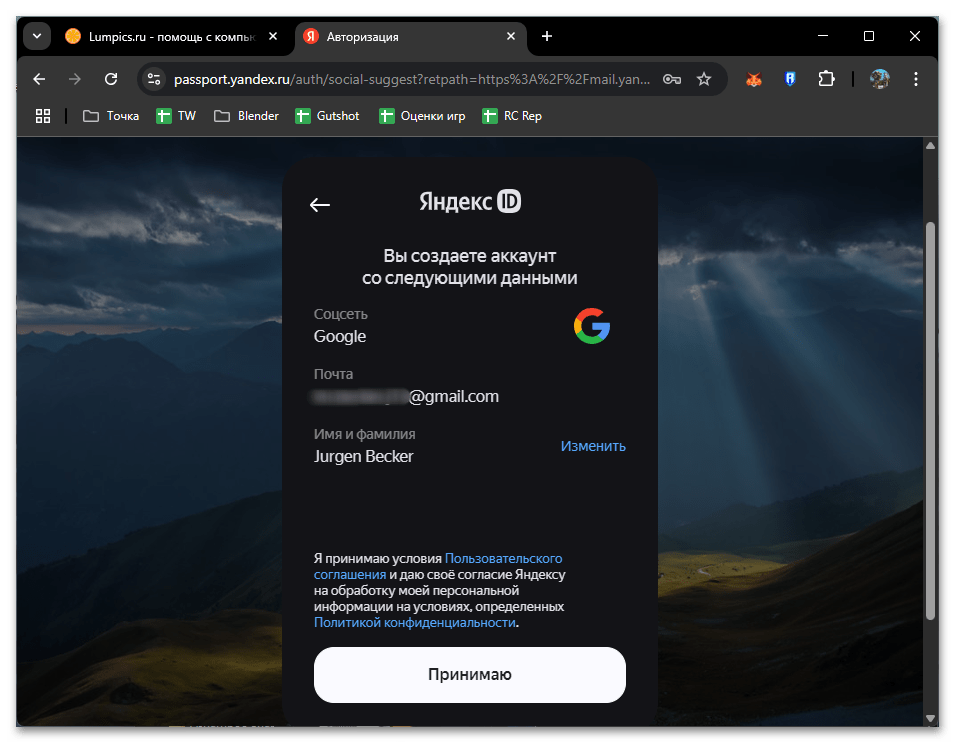
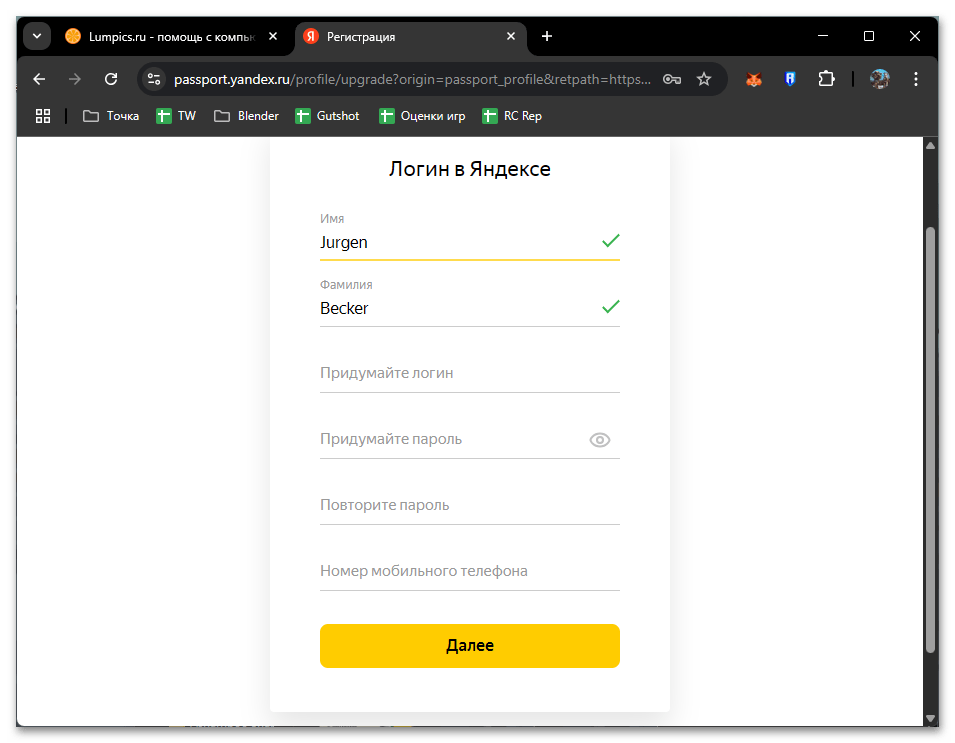
Вариант 2: Мобильное приложение
Мобильное приложение Яндекс Почты предназначено не только для работы с фирменным аккаунтом, но и позволяет подключать другие почтовые ящики. Рассмотрим два способа регистрации в мобильном приложении, каждый из которых отличается простотой и быстротой выполнения.
Способ 1: Создание ID с нуля
Методы регистрации в мобильном приложении аналогичны тем, что доступны на компьютере. Различия заключаются только в интерфейсе и расположении элементов управления. Для создания Яндекс ID скачайте приложение Яндекс Почты по одной из ссылок.
Скачать Яндекс Почту из Google Play Маркета / App Store
- После установки приложения на смартфон запустите его и в форме авторизации выберите «Создать ID».
- Введите номер телефона для подтверждения личности. Он также пригодится для восстановления доступа к аккаунту в случае утери пароля.
- Получите и введите код подтверждения. Затем заполните регистрационную форму, указав все необходимые данные, как было описано ранее.
Способ 2: Вход с помощью связанных аккаунтов
Вход через связанный аккаунт позволяет привязать его к Яндекс ID и авторизоваться без постоянного ввода логина и пароля. Для этого способа нужен существующий профиль в одной из поддерживаемых социальных сетей или почтовых сервисов.
- В форме входа выберите удобный способ авторизации из предложенных вариантов.
- Дайте разрешение на получение Яндексом информации из вашего профиля. Это позволит перенести персональные данные в новый аккаунт.
- Укажите номер телефона и продолжите регистрацию, следуя инструкциям. После завершения процесса вы сможете сразу использовать все возможности почтового ящика.
Наша группа в TelegramПолезные советы и помощь
В данной статье будет представлена инструкция, как зарегистрировать почту яндекс. Далее будет рассказано о том, как правильно подбирать пароли, какие пароли считаются надёжными, можно ли менять логин на яндекс почте, что такое специальный почтовый адрес и будет ответ на вопрос: можно ли использовать номер мобильного телефона вместо логина?
Создание учетной записи
В данной статье будет продемонстрировано как завести почту на яндексе бесплатно. Для того, чтобы зарегистрировать почту яндекс, необходимо перейти на домен яндекс почты, введя его в адресную строку браузера: https://passport.yandex.ru/ . После перехода, следует кликнуть на кнопку «Зарегистрироваться», откроется поле для того, чтобы завести электронную почту на яндексе бесплатно регистрация. Во всех пустых окнах необходимо вписать свои данные: имя, фамилия, логин, пароль и номер мобильного телефона. Можно зарегистрировать почту яндекс без номера телефона. Для этого следует нажать на соответствующую надпись и ответить на контрольный вопрос, ответ на который будет необходим в случае восстановления пароля от учётной записи. Когда все данные будут введены, следует нажать на кнопку «Зарегистрироваться». На этом этапе регистрация ящика на яндексе завершается. Теперь пользователь может добавить фотографию учётной записи и, при необходимости, ввести дополнительную информацию о себе. Чтобы дополнительно обезопасить почту, необходимо привязать к учётной записи мобильный телефон(если это не было совершено ранее), а также запасную почту, если таковая имеется.
Чтобы зарегистрировать почту на яндексе бесплатно не требуется каких-либо особых навыков. Совершить это сможет абсолютно любой человек, который умеет пользоваться компьютером и интернетом. Завести почту на яндексе новую необходимо по нескольким причинам:
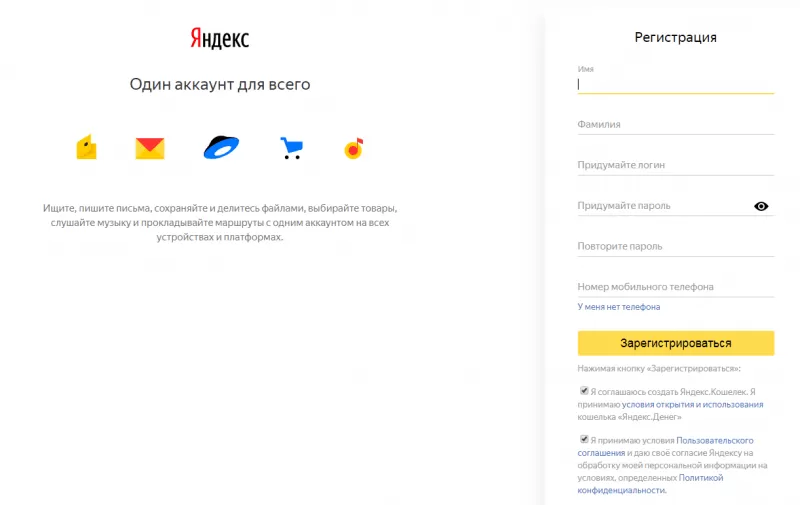
- Яндекс почта очень удобна для использования.
- Быстрая доставка писем.
- Высокий функционал сервиса.
Смена логина
К сожалению, сервис «Яндекс.Почта» не предусматривает смены логина. Чтобы изменить его, следует завести почту на яндексе новую бесплатно. Чтобы это сделать, необходимо кликнуть на надпись «Выйти из сервисов Яндекса» в меню аккаунта в правом верхнем углу экрана. После этого следует кликнуть на кнопку «Завести почту», а далее начинается этап регистрации ящика на яндексе. О том, как зарегистрироваться в яндекс почте было сказано ранее. Ниже будет представлена инструкция как перенести письма со старой почты на новую. Яндекс почта предоставляет возможность перенести все старые письма с прошлого ящика на новый. Для этого необходимо:
- Перейти на старый ящик, с которого необходимо перенести письма.
- Нажать на шестерню, которая находится в правом верхнем углу экрана.
- В открывшихся настройках нужно выбрать вкладку «Сбор почты с других ящиков».
- Кликнуть на «Почтовые программы» и нажать на пункт «С сервера imap.yandex.ru по протоколу IMAP».
- Нажать на кнопку «Сохранить изменения».
- Перейти на новый ящик, на который необходимо перенести письма.
- Создать сборщик писем на новом ящике по аналогии.
После этой процедуры все письма со старого электронного ящика перейдут на новый. Но как быть с новыми письмами, которые могут приходить на старую почту? Необходимо настроить в старом ящике правило пересылки.
Надёжность пароля
При создании постоянного аккаунта, лучше заранее позаботиться о надёжности пароля. В противном случае пароль будет подобран злоумышленниками и они смогут получить доступ к учётной записи. Полученные личные данные могут в дальнейшем использоваться для общения в сети от имени пользователя, а также для мошеннических целей. На сегодняшний день злоумышленники создали некоторые программы, которые содержат в себе все возможные переборы популярных паролей и символов. Базы данных таких систем постоянно пополняются. Поэтому, если пользователь придумал банальный пароль в виде «Qwerty1234.» или «Zaq123!», то он будет непременно подобран специальной программой. Чтобы этого не произошло, следует разобраться какой пароль считается надёжным?
Надёжный пароль должен содержать в себе:
- Длину не менее 10-12 символов.
- Не только цифры, но и буквы, и символы(знаки препинания).
- Буквы обоих регистров. Делается это при помощи CapsLock.
- Бессмысленные наборы букв или фразы, которые не относятся напрямую к человеку.
- Следует помнить, что для полной безопасности учётной записи, пароль необходимо периодически менять.

Пароль не должен содержать:
- Любые данные о пользователе: дату рождения, имя, фамилию, увлечения и т.д
- Секретные вопросы.
Не стоит доверять различным сервисам, которые генерируют пароли.
Если сервис, запрограммированный на генерацию пароля подобрал его для конкретного пользователя, то хакерская программа точно подберет такой же пароль, и аккаунт будет взломан.
Специальный почтовый адрес
В Яндекс почте есть такая функция, как специальный почтовый адрес. Он необходим тогда, когда пользователь регистрируется на различных сайтах, например интернет-магазин или форум любителей мотоциклов. Если пользователь не желает указывать свой настоящий почтовый адрес, то ему следует поступить следующим образом: необходимо добавить после своего логина знак «+» и написать любое слово, которое будет характеризовать данный сайт. В итоге должен получиться примерно такой адрес: [email protected]. Если сайт захочет прислать какое либо-письмо, то у пользователя данное оно будет помещено автоматически в папку «Спам».
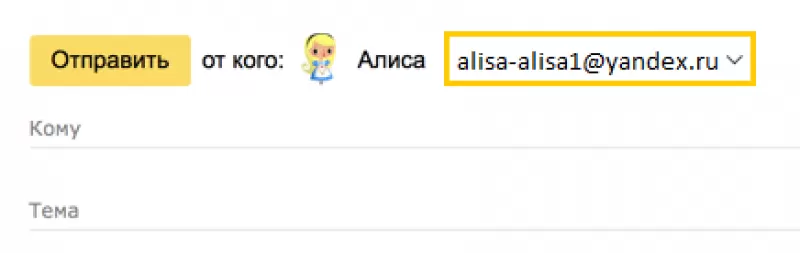
Номер телефона вместо логина
Некоторые люди предпочитают использовать вместо полноценного логина номер мобильного телефона.
На Яндекс почте номер телефона может использоваться как дополнительный логин.
Для того, чтобы воспользоваться данной функцией, следует на странице «Номера телефонов» включить специальную опцию «использовать номер телефона как логин». Стоит помнить, что номер телефона может использоваться только как логин для одного аккаунта. После того, как данная опция была подключена, пользователь может вводить логин, как «+79123456789», так и «89123456789», а также прежний логин на который была зарегистрирована почта.
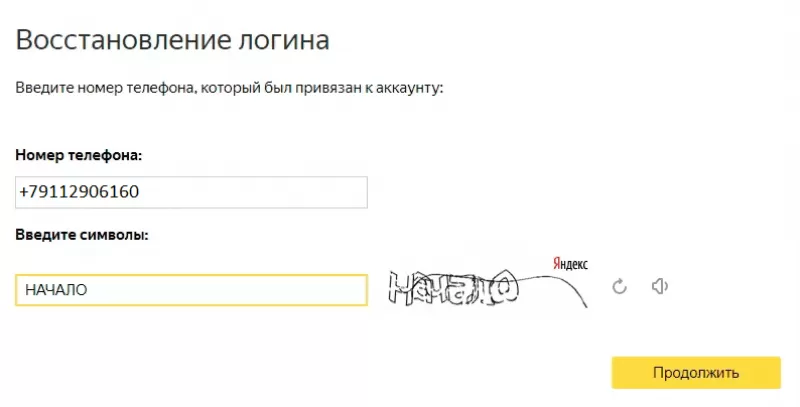
Особенности дополнительного логина
Чтобы люди смогли отправить письмо на нынешнюю почту, Им необходимо будет ввести адрес как «[email protected]», так и «[email protected]». В любом случае письмо придёт и не важно, какой из вариантов вводил человек. Дополнительный адрес перестанет работать только тогда, когда сам пользователь отключит его на странице «Номера телефонов», или когда вовсе отвяжет телефонный номер от аккаунта. Стоит помнить, что если номер перейдёт к другому человеку, то новый владелец сможет подключить его как дополнительный логин. В таком случае, электронный адрес также перейдёт к нему. Есть несколько способов как это избежать:
- После потери SIM-карты, необходимо обратиться в салон сотового оператора, где можно либо заблокировать SIM-карту, либо её восстановить.
- Если же пользователь просто поменял свой номер телефона на новый, то необходимо просто заного привязать новый номер на странице «Номера телефонов».
Гайды
Как создать электронную почту на телефоне. Инструкция
Устанавливаем почтовые сервисы и заводим аккаунты на Android и iPhone

В современном мире обойтись без электронной почты довольно сложно. Email используют для личной и деловой переписки, он требуется при регистрации на различных сайтах и в соцсетях. Электронный адрес нужен для получения рассылок и важных уведомлений. И, конечно же, email необходим для полноценного использования мобильного телефона — если этого не сделать, то значительная часть функционала телефона останется недоступной. Рассказываю, как создать электронную почту на телефоне.
Как создать электронную почту Gmail на Android
Без почты Gmail на Android не удастся получить доступ к контенту на Google Play. А это значит, что не получится официально скачать ни одно приложение или программу. И даже использование встроенных приложений и браузера может быть ограничено: без Google-аккаунта, а, следовательно, и без почты, нельзя даже посмотреть YouTube.
Для создания новой электронной почты Gmail на телефоне нужно сделать следующее:
- Включите любое предустановленное приложение от Google (например, Gmail или Google Play Маркет).
- При запуске приложения кликните на «Создать аккаунт» или «Добавить другой адрес электронной почты».
- Укажите необходимые данные (фамилию, имя, отчество, дату рождения и прочее).
- Придумайте логин и пароль (запомните или запишите данные для авторизации).
- Укажите номер телефона, чтобы привязать его к аккаунту и подтвердить регистрацию.
- Согласитесь с правилами сервиса.
Весь процесс создания почты Gmail на Android займёт несколько минут. Пару логин-пароль можно использовать для доступа и к другим сервисам Google.
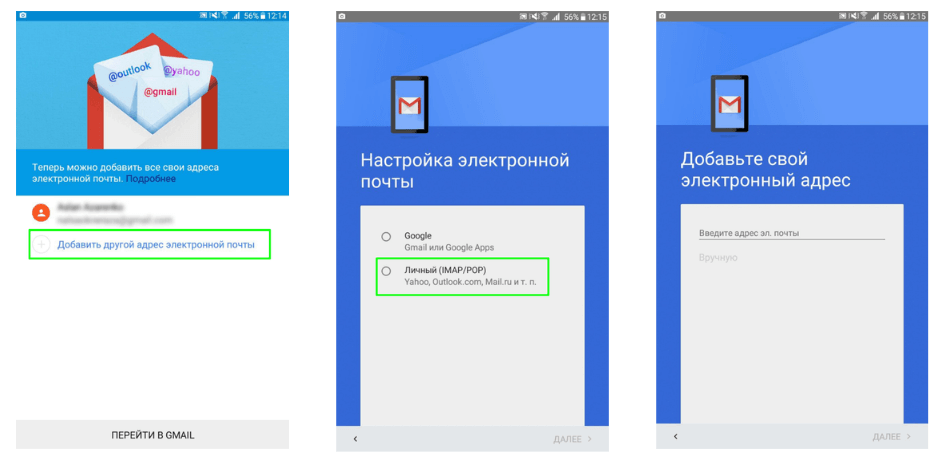
Добавление новой почты при включении Google Play: можно войти в любой почтовый аккаунт, используя логин и пароль
Если ранее вы создали аккаунт Google на компьютере, то вам не нужно регистрировать ещё одну почту на телефоне. Для входа в Gmail используйте авторизационные данные от существующего аккаунта.
Создать почту Gmail на Android можно и другим способом:
- Перейдите в «Настройки» телефона и выберите раздел «Аккаунты» или «Учётные записи».
- Кликните на «Добавить аккаунт» и выберите Google.
- Укажите данные, придумайте логин-пароль, добавьте телефон и согласитесь с правилами.
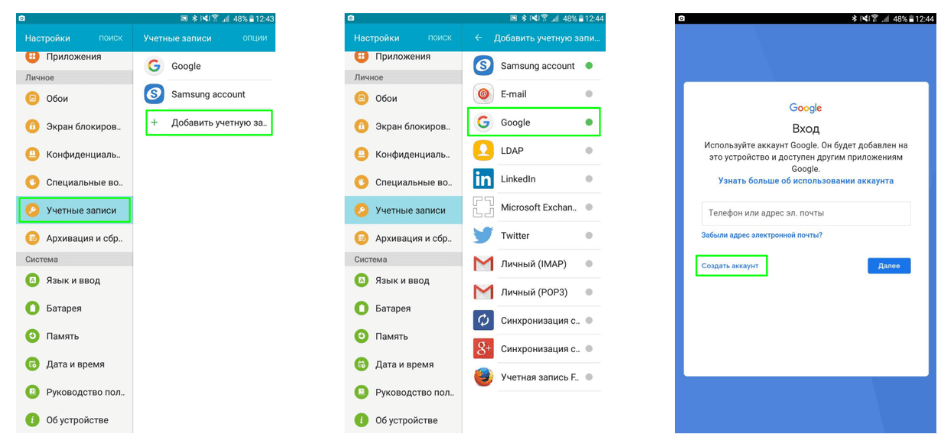
Добавление учётной записи в разделе «Настройки» на Android
При создании нового личного аккаунта Google можно выбрать его тип — для себя или для ребёнка. Это актуально, когда нужно создать email для детского телефона.
Для создания почтового аккаунта Google на iPhone нужно скачать из App Store приложение Gmail. После его запуска кликните на «Добавить аккаунт» и пройдите процедуру регистрации так же, как описано выше.
Как создать электронную почту iCloud Mail на iOS
Создавать iCloud Mail на iPhone необязательно,но если вы активный пользователь экосистемы Apple, это просто удобно. Например, можно использовать облачное хранилище, настраивать синхронизацию между устройствами, использовать встроенные приложения.
Если вы впервые создаёте iCloud Mail на iPhone, то вам потребуется Apple ID. Вот что требуется сделать для его создания:
- Перейдите в настройки iPhone.
- Прокрутите меню и выберите «Войти на iPhone».
- Нажмите на «У вас нет Apple ID?» и кликните на «Создать Apple ID».
- Укажите требуемые данные (имя и фамилию, дату рождения).
- Потребуется указать email — здесь нажмите на «Нет почты? Получить бесплатный адрес iCloud».
- Укажите желаемый адрес email (login@icloud.com) и подтвердите его через SMS.
После того, как будет создан Apple ID, почта iCloud включится автоматически. Проверить это можно в настройках. Для этого перейдите в «Настройки» → «Ваше имя» → iCloud. Проверьте, что пункт «Почта» включён.
Созданный Apple ID можно использовать для других сервисов Apple — App Store, FaceTime, iMessage и прочее.
Если у вас уже есть Apple ID, то вам нужно просто войти в iCloud и включить почту в настройках. Если ранее вы не создавали электронный адрес, то укажите желаемый email и подтвердите его.
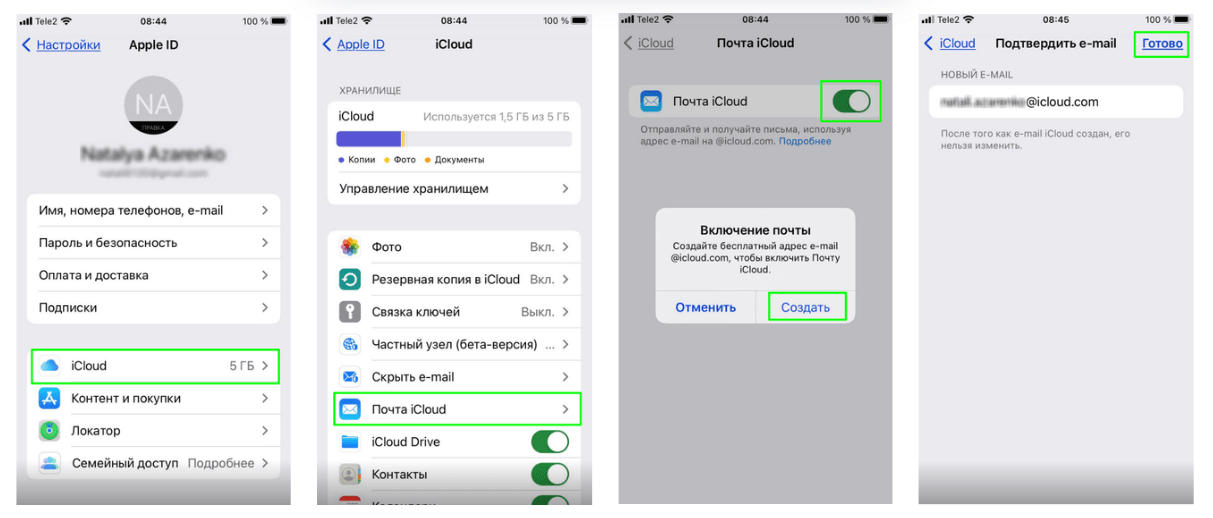
Создание iCloud Mail на iPhone после входа в аккаунт
Как создать на телефоне электронную почту разных почтовых сервисов
Gmail для Android или iCloud Mail для iOS являются базовыми решениями, поскольку тесно интегрированы в экосистемы своих платформ. Однако это не значит, что вы обязаны использовать только их. Есть и другие почтовые сервисы вроде Yahoo, Yandex, Mail.ru или Outlook. Они могут отлично выполнять свою роль в зависимости от ваших потребностей.
В целом, принцип создания аккаунта в разных почтовых сервисах похож. При этом создать новый email можно как через приложение, так и в браузере. Вот универсальные инструкции.
Как создать email-аккаунт в приложении почты
- Установите приложение нужного почтового сервиса из App Store (iOS) или Google Play (Android).
- Запустите приложение после установки. Нажмите на «Создать аккаунт», «Регистрация» или аналогичную кнопку.
- Заполните форму регистрации. Укажите имя и фамилию, логин и пароль, номер телефона и добавьте контрольный вопрос, если это требуется.
- Подтвердите регистрацию — обычно при указании номера телефона это делается при помощи SMS.
После завершения регистрации вы сразу попадёте в интерфейс почтового сервиса и можете начать использование приложения.
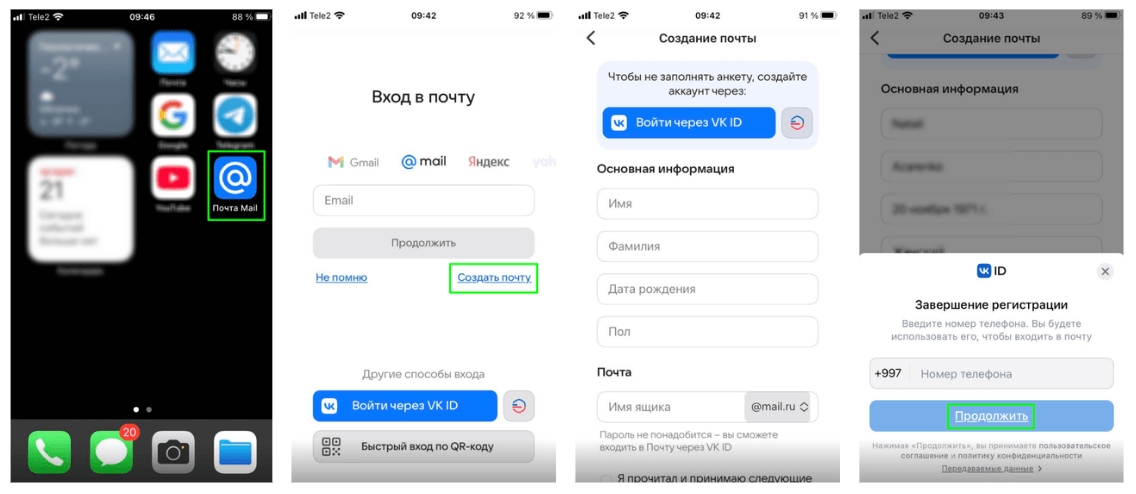
Создание аккаунта Mail.ru через официальное приложение
Как создать email-аккаунт через браузер
- Войдите в браузер на телефоне и перейдите на сайт нужного почтового сервиса — Яндекс Почта, ПочтаMail.ru, Yahoo и прочее.
- Нажмите на «Войти» или «Регистрация» (в зависимости от сервиса). Выберите опцию «Создать почту» или «Зарегистрировать аккаунт».
- Заполните регистрационную форму и укажите все необходимые данные.
- Если указали номер телефона, то введите код подтверждения из SMS либо решите капчу и подтвердите, что вы не робот.
- Нажмите на «Создать» или «Зарегистрироваться», чтобы завершить регистрацию.
После успешной регистрации вы сможете войти в свой почтовый ящик, используя логин и пароль.
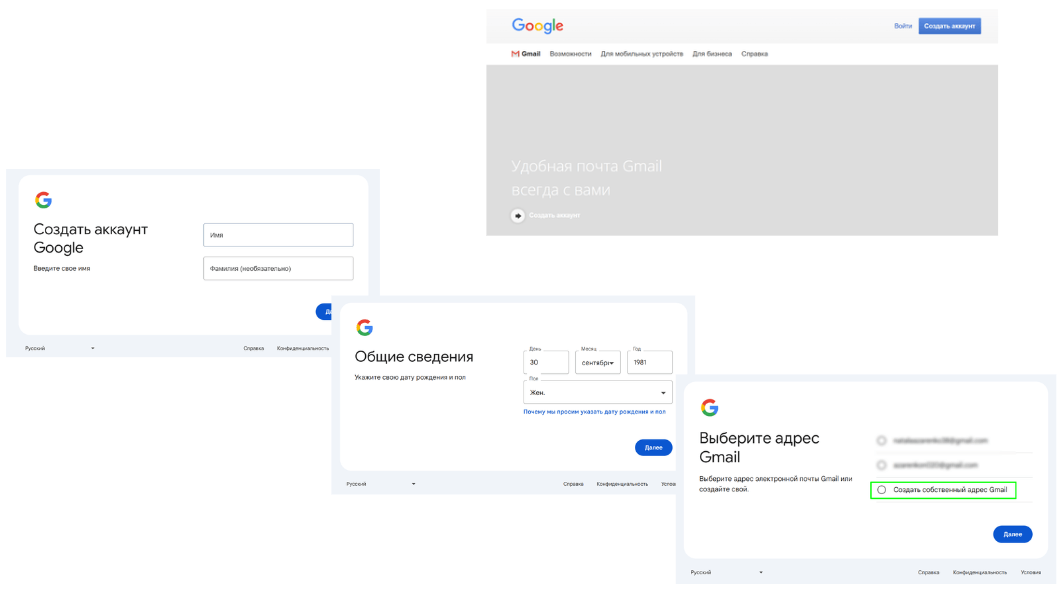
Создание аккаунта Gmail через браузер на ПК
Как использовать несколько электронных адресов на одном телефоне
Если вы используете несколько электронных адресов для различных целей, то удобно добавить их все на один телефон. Сделать это можно разными способами.
Способ 1: разные приложения для каждого сервиса
Самое очевидное решение — скачать и установить отдельное приложение для каждого почтового сервиса:
- Gmail для Google — Android, iOS;
- Outlook для Microsoft — Android, iOS;
- Яндекс Почта для Яндекса — Android, iOS;
- Mail.ru для Mail.ru — Android, iOS.
Преимущество этого способа в том, что можно разделить переписку. Например, на один сервис получать личные сообщения, на другой — рабочие письма, а на третий — email-рассылки. Недостаток состоит в том, что придётся постоянно переключаться между приложениями.
В РФ запретили регистрацию с иностранной почтой. Что это значит? И что с этим делать?
Способ 2: через встроенное приложение «Почта»
Можно использовать решение, которое универсально для любого смартфона с любой операционной системой: добавить все почтовые аккаунты во встроенное приложение «Почта».
Инструкция для Android:
- Зайдите в «Настройки», выберите «Учётные записи и архивация», далее «Управление учётными записями». Пролистайте список до конца и кликните на «Добавить учётную запись».
- Выберите Google, если это Gmail, или «Личное» (IMAP/POP3) для других почтовых сервисов.
- Введите данные аккаунта (логин и пароль).
- Повторите для других адресов.
- Приложение «Почта», используемое по умолчанию, покажет все ваши аккаунты.
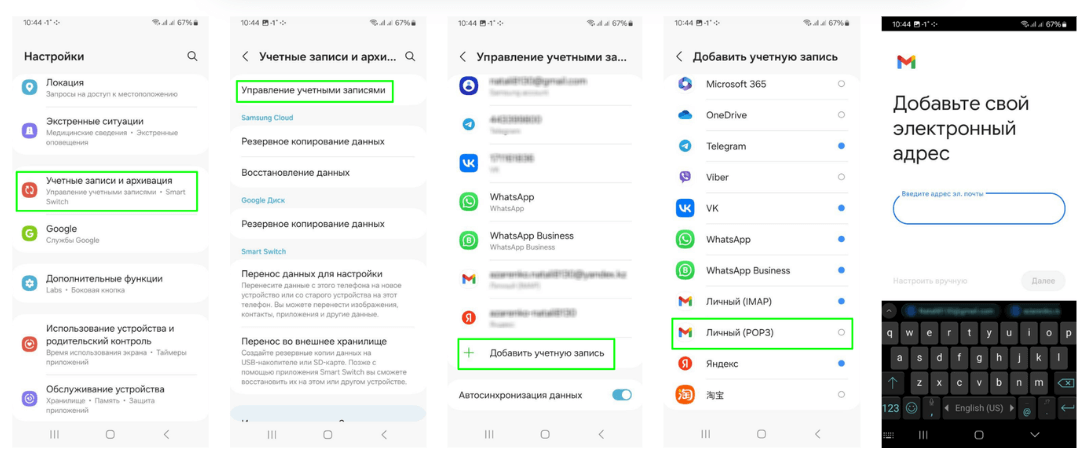
Добавление дополнительного почтового аккаунта в «Настройках»
Инструкция для iOS:
- Откройте «Настройки», выберите «Почта» и нажмите на «Учётные записи».
- Кликните на «Добавить учётную запись».
- Выберите почтовый сервис (Google, Yahoo, Mail.ru, Yandex и т. д.) или «Другое».
- Введите логин, пароль и другие данные (например, сервер входящей и исходящей почты для «Другого»).
- Повторите процесс для всех нужных почтовых адресов.
- Откройте приложение «Почта», чтобы видеть все свои ящики в одном месте.
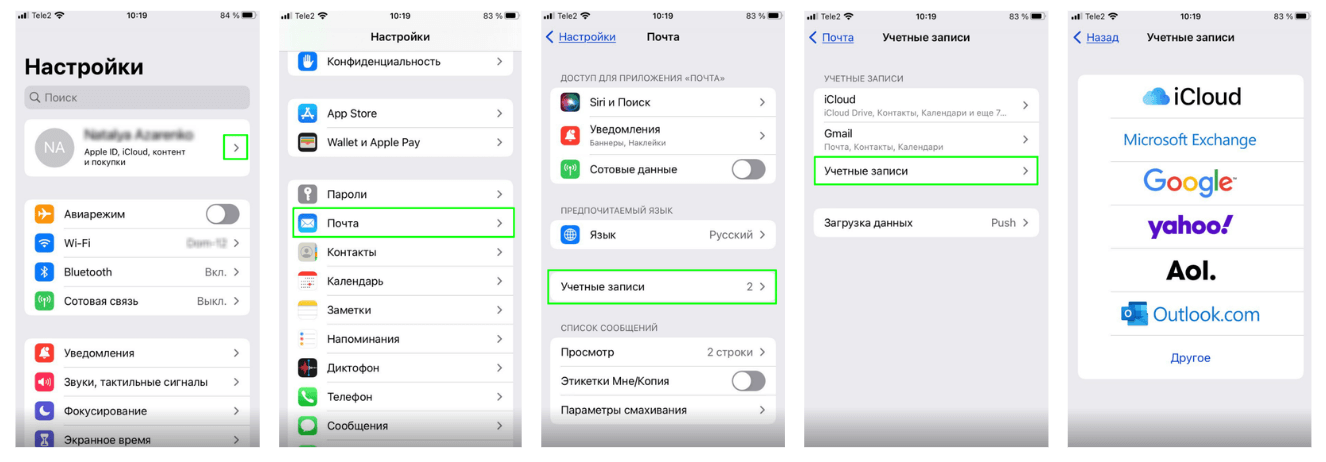
Добавление дополнительной почты на iPhone
Плюс этого способа заключается в том, что переключаться между сервисами не придётся. Вся переписка будет находиться в одном приложении. Относительным минусом можно назвать то, что сообщения могут приходить с небольшой задержкой. Как правило, запоздание длится несколько минут и не является критичным.
Способ 3: использование одного почтового приложения
Большинство почтовых приложений поддерживают добавление нескольких аккаунтов. Например, такая возможность есть в приложениях Gmail, Outlook, Яндекс Почта, Mail.ru. Принцип добавления дополнительного email-аккаунта примерно одинаков для всех сервисов, как на Android, так и на iPhone.
Порядок действий выглядит так:
- Откройте приложение используемого почтового сервиса.
- Нажмите на значок профиля в правом верхнем углу.
- Выберите функцию «Добавить аккаунт».
- Выберите почтовый сервис, который нужно добавить — Gmail, Outlook, Yahoo и прочее.
- Введите логин и пароль добавляемой почты.
- Повторите процесс для каждого почтового аккаунта.
Все почтовые ящики будут отображаться в одном приложении. Для переключения между ящиками используйте значок профиля или переключатель в меню.
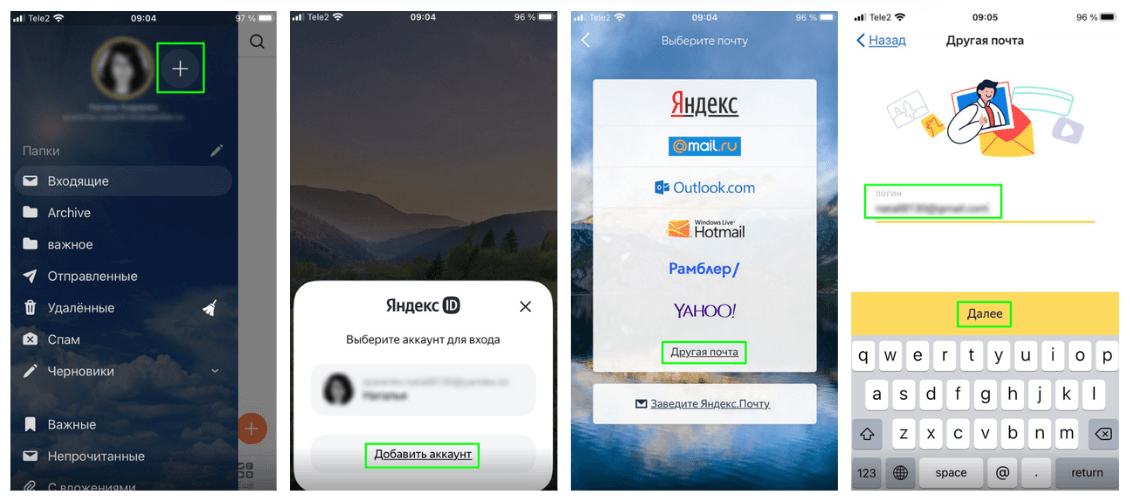
Пример добавления дополнительной почты в приложении Яндекс Почта
Поделиться
СВЕЖИЕ СТАТЬИ
Не пропускайте новые статьи
Подписывайтесь на соцсети
Делимся новостями и свежими статьями, рассказываем о новинках сервиса
«Честно» — авторская рассылка от редакции Unisender
Искренние письма о работе и жизни. Свежие статьи из блога. Эксклюзивные кейсы
и интервью с экспертами диджитала.

Современные технологии предоставляют нам бесконечные возможности для обмена информацией. Один из наиболее эффективных способов – использование электронной корреспонденции. Регистрация на платформе Yandex – это первый шаг к обретению личного электронного пространства, которое открывает доступ ко множеству удобных инструментов и сервисов.
Процесс создания учетной записи на Yandex начинается с регистрации, где пользователю необходимо указать основные данные о себе. После этого становится доступной возможность создавать новые электронные сообщения, управлять входящими и исходящими письмами и организовывать всю корреспонденцию по тематическим папкам. Это помогает не только поддерживать порядок в электронном ящике, но и быстро находить нужную информацию.
Кроме того, регистрация на Yandex предоставляет не только доступ к электронной почте, но и ко всему спектру дополнительных функций, таких как облачное хранилище и множество других полезных приложений. Это делает работу с информацией удобной и эффективной, позволяя интегрировать различные задачи и управлять ими из единого интерфейса.
Регистрация нового почтового ящика
Создание нового электронного ящика на платформе начинается с простой процедуры регистрации. Этот процесс позволяет обеспечить доступ к функционалу, включая отправку и получение сообщений, а также организацию писем в различные папки.
- Посетите главную страницу.
- Найдите ссылку на создание нового аккаунта и нажмите на неё.
- Заполните все поля регистрационной формы. Укажите личные данные: имя, фамилию, дату рождения.
- Придумайте уникальный адрес и безопасный пароль. Эти данные будут использоваться для доступа к вашему ящику.
- Добавьте резервный номер телефона или альтернативный email. Эти меры помогут восстановить доступ в случае утери пароля.
- Подтвердите согласие с условиями использования и нажмите на кнопку завершения регистрации.
После выполнения данных шагов система создаст новый почтовый ящик, и вы получите возможность персонализировать его. Также вы сможете создавать дополнительные папки для сортировки сообщений, что обеспечит удобное управление вашей корреспонденцией.
Создание аккаунта на Яндексе
Создание своего уникального профиля предоставляет обширные возможности для управления цифровой перепиской и интеграции с другими сервисами Яндекса. Какие шаги следует предпринять для того, чтобы зарегистрировать личный аккаунт и получить доступ ко всем функциям платформы?
- Посещение официального сайта: начните с визита на портал Яндекса, где можно инициировать процесс регистрации своего идентификатора.
- Заполнение регистрационной формы: укажите нужные персональные данные, создайте надежный пароль и подтвердите его. Эти действия позволят защитить ваш будущий ящик.
- Выбор уникального логина: найдите незанятый вариант имени пользователя, чтобы он стал вашим ключом к использованию учетной записи.
- Подтверждение номера телефона: введите номер мобильного и подтвердите его с помощью полученного в СМС-коде. Это обеспечит дополнительную безопасность вашего доступа.
- Завершение регистрации: пройдите проверку, чтобы подтвердить, что вы являетесь реальным пользователем, и завершите создание профиля одним кликом.
После успешного создания аккаунта можно полноценно использовать ящик для получения и отправки писем, создания папок для удобной организации сообщений и много другого.
Подбор уникального логина
При регистрации нового электронного ящика на платформе необходимо выбрать логин, который будет не только отражать вашу индивидуальность, но и обеспечит успешную доставку писем. Этот набор символов будет первым, что увидят ваши корреспонденты, поэтому важно проявить креативность и осторожность при его выборе.
Процесс подбора оригинального логина может показаться сложным, особенно если учесть популярность сервиса и количество уже зарегистрированных пользователей. Однако стоит потратить немного времени и усилий, чтобы найти подходящую комбинацию, которая будет уникальной и легко запоминающейся для вас.
| Советы | Описание |
|---|---|
| Использование имени | Попробуйте комбинировать своё имя или фамилию с цифрами или символами для создания неповторимого логина. |
| Слова из других языков | Применение иностранных слов может помочь создать оригинальный и стильный логин. |
| Личные интересы | Включите в логин упоминание ваших увлечений или любимых хобби. |
| Комбинация символов | Перемешайте слова и числа, чтобы повысить уникальность вашего идентификатора. |
Уделяя внимание оригинальности логина, можно гарантировать, что ваш ящик будет лучше запоминаем и ассоциироваться непосредственно с вами. Не забывайте учитывать требования безопасности и избегать использования общедоступной информации, чтобы защитить ваш аккаунт от несанкционированного доступа и сохранить письма в безопасности.
Настройка параметров безопасности
Прежде всего, стоит создать надежный пароль, который будет содержать не только буквы и цифры, но и специальные символы. Такой пароль сложно взломать, что снижает риск несанкционированного доступа. Также важно регулярно обновлять пароль, чтобы минимизировать угрозы безопасности.
Подключение двухфакторной аутентификации является ключевым шагом для защиты учетной записи. Этим способом достигается дополнительный уровень безопасности, требующий ввода не только пароля, но и временного кода, отправляемого на ваш мобильный телефон. Это сильно усложняет возможность взлома.
Включение уведомлений о подозрительных действиях помогает вовремя реагировать на попытки доступа. Если система зафиксирует вход в ящик с неизвестного устройства или из незнакомого региона, вы получите соответствующее оповещение. Это даёт возможность быстро принять меры для защиты данных.
Использование функций, предлагаемых сервисом для поддержания чистоты почты, помогает сортировать подозрительные письма в специальную папку. Разделение корреспонденции на категории уменьшает риск случайного открытия вредоносных писем и упрощает управление информацией.
Следуя этим рекомендациям, можно значительно повысить уровень защиты вашего нового электронного ящика и создать более безопасные условия для виртуальной переписки, сохранив при этом комфортность использования сервиса.
Установка надёжного пароля
Безопасность вашего почтового ящика напрямую зависит от того, насколько надежный пароль вы выберете при регистрации. Придумать комбинацию, которая будет устойчивой к взлому, – важный шаг в создании вашего электронного ящика. Это поможет защитить вашу личную информацию и переписку от постороннего доступа.
При создании пароля стоит уделить внимание нескольким аспектам. Во-первых, старайтесь использовать разные типы символов: заглавные и строчные буквы, цифры и специальные знаки. Такой подход значительно усложняет злонамеренный подбор вашего пароля. Еще одно важное правило – избегать использования общих слов и очевидных сочетаний. Например, имена, даты рождения и простые последовательности цифр делают ваш пароль уязвимым.
Восемь или больше символов – оптимальная длина для создания безопасности. Длинные пароли сложнее поддаются взлому. Можно прибегнуть к созданию фраз, которые трудно будет предугадать, комбинируя слова и символы. Таким образом, даже если кто-то попытается взломать ваш ящик, на это уйдет много времени и ресурсов.
Не стоит использовать одинаковые пароли для разных ресурсов. Если злоумышленник получит доступ к одному из ваших аккаунтов, это ставит под угрозу все остальные. Каждая учётная запись требует своей уникальной комбинации. Так вы минимизируете риски и обеспечите дополнительную защиту надежности вашего письма.
Регулярная смена паролей также должна войти в привычку. Даже если ваш пароль считается надежным, спустя время он может быть скомпрометирован или устареть по критериям безопасности. Создавайте новые комбинации примерно каждые три-шесть месяцев, чтобы поддерживать высокий уровень защиты.
Двухфакторная аутентификация: защита почты
Современная электронная корреспонденция требует повышенной защиты, и двухфакторная аутентификация становится ключевым элементом безопасности. Этот механизм дополняет традиционную систему паролей дополнительным уровнем проверки, затрудняя доступ для злоумышленников и обеспечивая конфиденциальность ваших сообщений.
После активации данной функции, процесс входа в ваш почтовый ящик будет требовать не только стандартного пароля, но и подтверждающего кода. Код генерируется в реальном времени и отправляется на заранее выбранное устройство, такое как мобильный телефон. Это может быть одноразовое SMS-сообщение или специальное приложение для генерации кодов, которое предоставляет дополнительную защиту.
Важно позаботиться о резервном способе восстановления доступа, например, создать список резервных кодов на случай утраты основного устройства. Стремитесь использовать надежные средства для хранения таких запасов, чтобы не потерять доступ к вашему ящику.
Включение двухфакторной аутентификации также позволяет убрать некоторые страхи связанные с кражей данных. В современных условиях, когда киберугрозы становятся все более изощренными, создание барьера в виде второго уровня защиты значительно снижает риски несанкционированного доступа к вашему ящику.
Непрерывная защита личной информации и важной корреспонденции – это ответственность, которую должен взять на себя каждый пользователь, стремящийся сохранить целостность и безопасность своей информации в цифровом пространстве. Выбирая двухфакторную аутентификацию, вы увеличиваете шансы вашего ящика остаться недоступным для злоумышленников.
Персонализация интерфейса почты
Персонализация интерфейса позволяет адаптировать виртуальную среду под индивидуальные предпочтения пользователя. Настройка почтового ящика помогает значительно упростить взаимодействие и повысить эффективность работы с письмами.
Одним из важнейших аспектов персонализации является настройка темы интерфейса. Это позволяет задать цветовую гамму и изменить вид ключевых элементов, таких как заголовки и фон. Дополнительно можно создать собственные папки для систематизации сообщений, что поможет быстрее находить нужное письмо. Организуйте различные категории, например, для работы, учёбы или персональных сообщений.
Использование фильтров и ярлыков значительно облегчит работу с корреспонденцией. Настраивая параметры фильтрации, можно автоматически отправлять входящие сообщения в определённые папки, избегая загромождения основного списка. Ярлыки же позволят визуально выделять важные письма.
Еще одной полезной функцией является возможность установки индивидуальных уведомлений на рабочем столе. Это поможет не пропустить ключевые сообщения от важных контактов. Дополнительно можно настроить уведомления на мобильных устройствах для моментального оповещения о новой корреспонденции.
Создание собственных подписей для писем позволяет каждый раз не вводить контактную информацию вручную. Индивидуальные подписи повышают профессионализм и добавляют персональный штрих в каждое отправленное сообщение.
Персонализируя интерфейс, пользователь получает не только более комфортную, но и более упорядоченную среду для общения и работы.
Комментарии
Яндекс аккаунт (он же Яндекс.почта и Яндекс.Паспорт), для его создания потребуется пройти простую инструкцию, что в дальнейшем позволит использовать все сервисы поисковика.
- Создание аккаунт (первый способ);
- Регистрация через другие сервисы
- Восстановление доступа;
- Восстановление без логина;
- Доступ к сервисам.
Создание аккаунта в Яндексе способ №1
Чтобы зарегистрироваться необходимо посетить главную страницу поисковика, после чего нажать на кнопку «Завести почту».
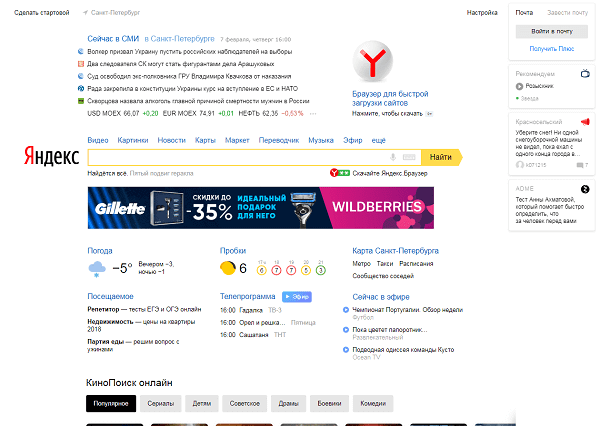
После заполнить все поля, представленные в анкете, среди которых:
- Имя;
- Фамилия;
- Логин. Именно к нему будет прибавлена приставка @yandex.ru. Соответственно, если ввести seopulses, то почта будет seopulses@yandex.ru;
- Пароль;
- Подтверждение пароль. Необходимо продублировать введенный выше пароль;
- Номер мобильного телефона. На него будет отправлено смс-сообщение с кодом для подтверждения права владения номером.
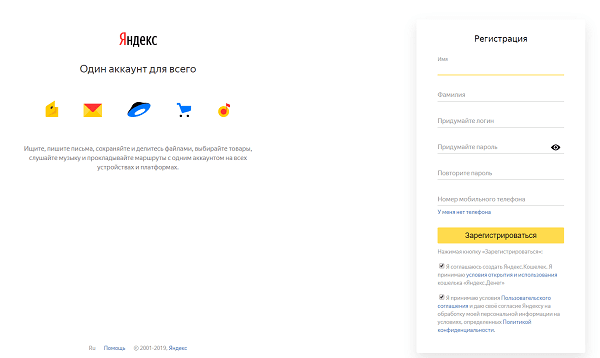
После этого получаем СМС и вводим ее в соответствующее поле и
нажимаем на кнопку «Зарегистрироваться».
Все готово.
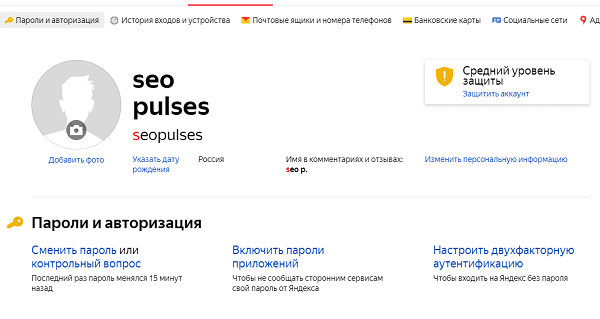
Если у Вы не хотите привязывать личный номер мобильного к Паспорту аккаунта можно выбрать альтернативный способ, нажав на кнопку «У меня нет телефона».
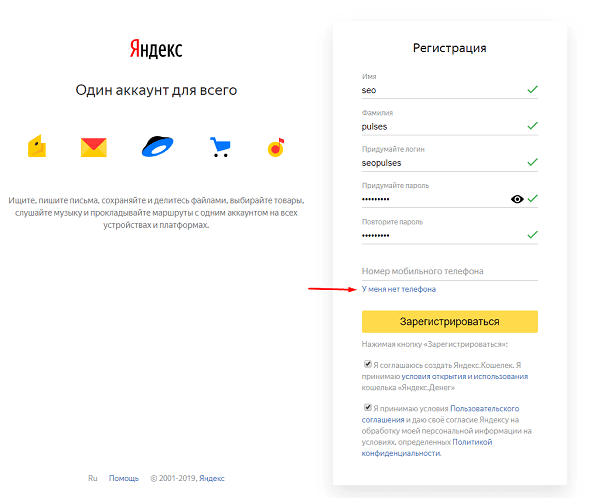
После этого заполняем поля:
- Контрольный вопрос. Выбираем из имеющегося списка базовых или вводим свой;
- Ответ на контрольный вопрос;
- Заполняем CAPCHA для подтверждения, что Вы не робот.
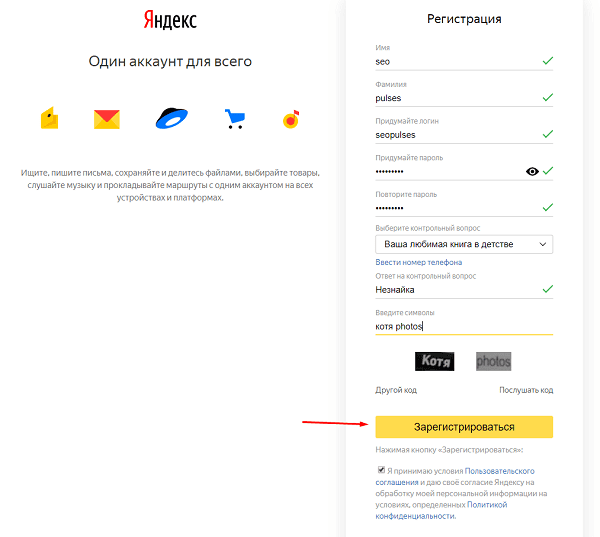
Нажимаем на кнопку «Зарегистрироваться».
Все готово.
Создание Яндекс.Паспорта через другие сервисы (способ №2)
Для регистрации через социальные сети или Google (подробнее о том, как создать аккаунт в Google) достаточно посетить любой сервис Яндекса, после чего нажать на клавишу «Войти».
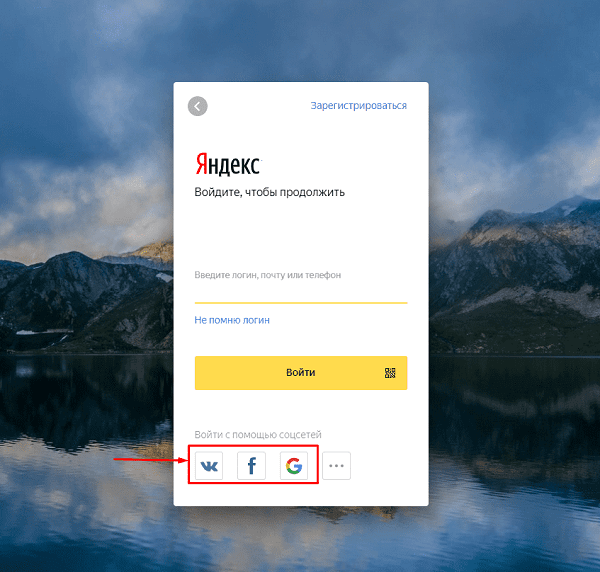
После этого выбираем один из предложенных вариантов:
- ВКонтакте
- Мой Мир
- Одноклассники
Важно! Если интересующего сервиса не представлено в первом списке, то необходимо нажать на кнопку «Троеточие».
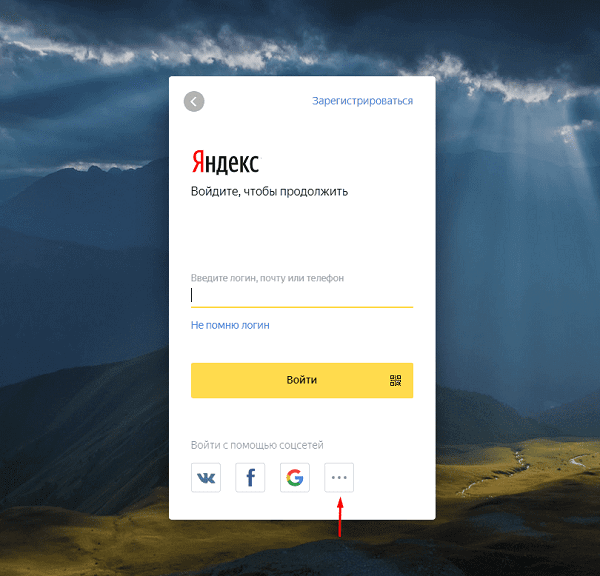
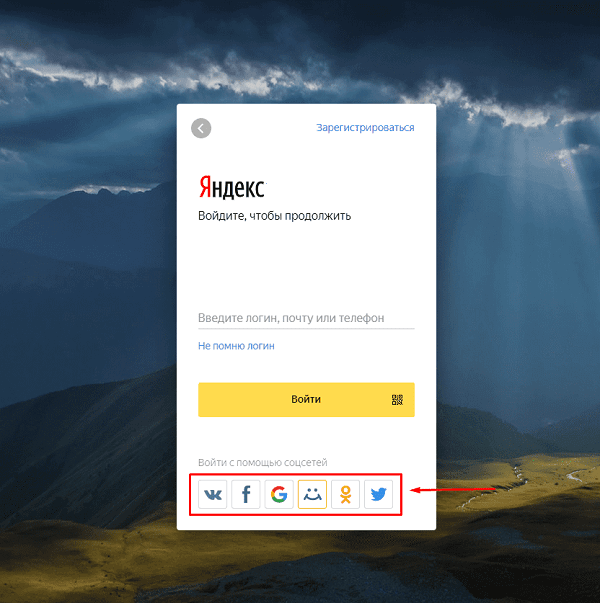
После выбора подходящей системы потребуется выбрать связанный аккаунт (например Google).
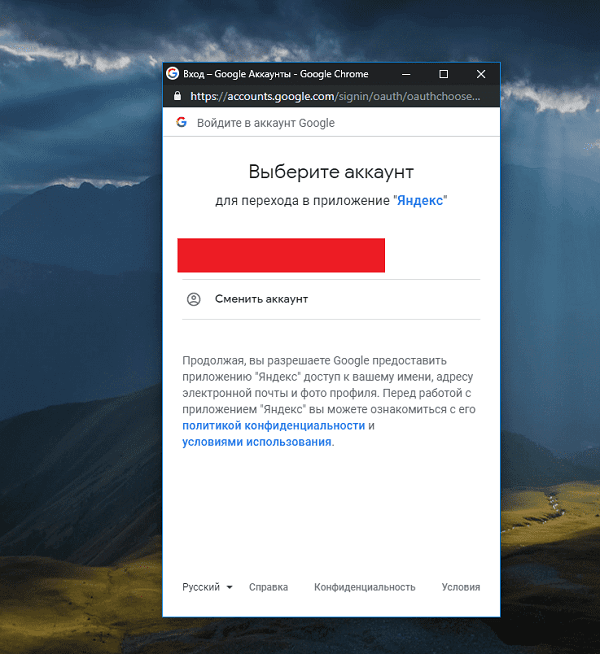
Далее даем разрешение для подключения к системе.
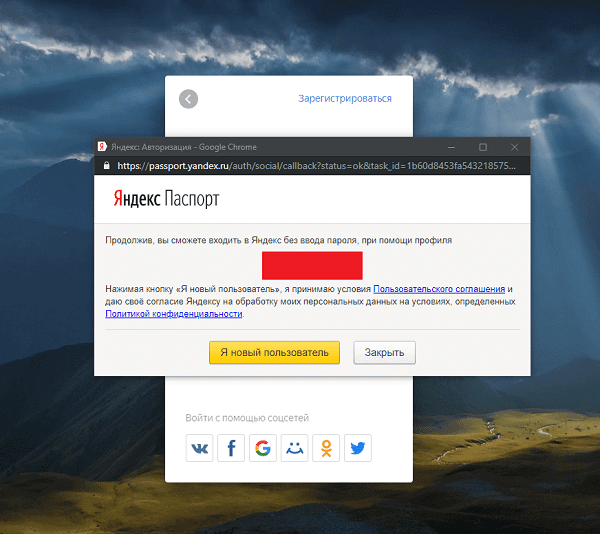
Теперь необходимо заполнить все те же данные, что и в первом случае.
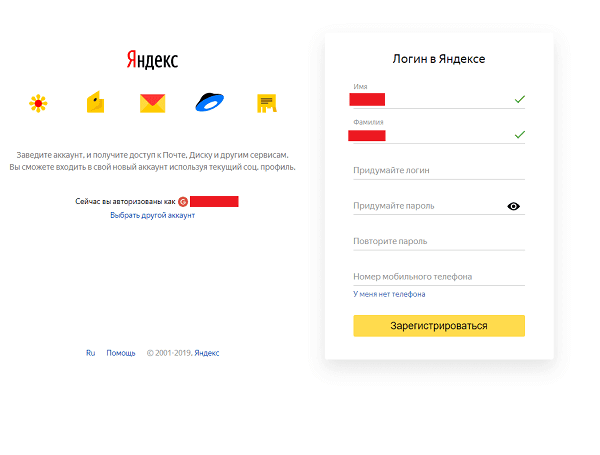
Восстановление доступа к учетной записи Yandex (Способ №1)
Если Вы были зарегистрированы в системе, но не помните пароль понадобиться ввести логин и нажать на кнопку «Войти».
После нажимаем на клавишу «Не помню пароль».
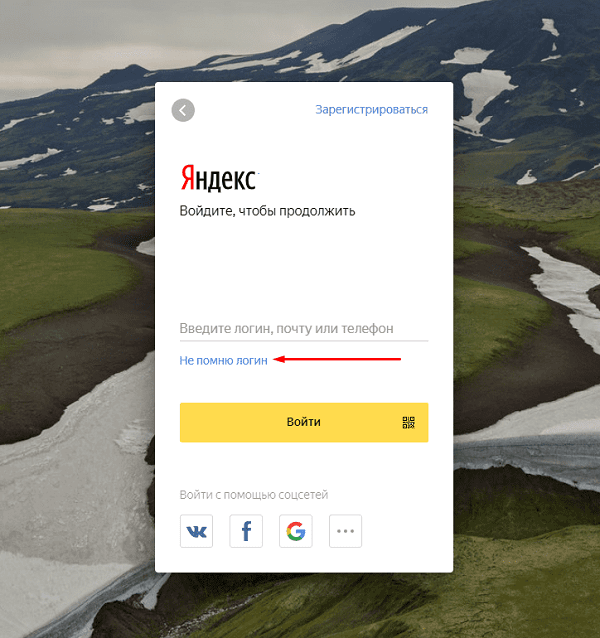
Выбираем логин (если он сохранился) или вводим «Нужного логина нет в списке» и вводим CAPCHA и проходим «Продолжить».
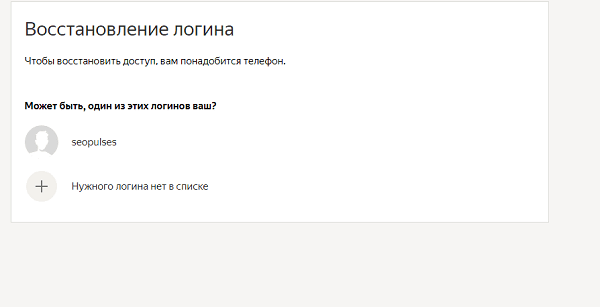
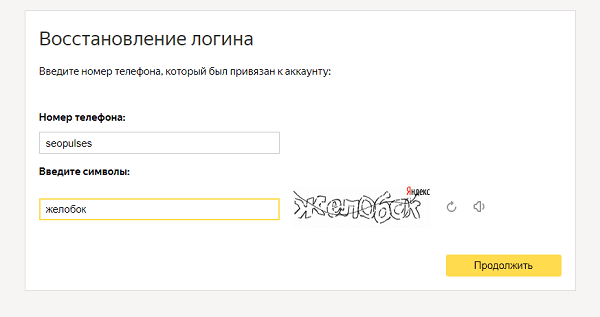
Если у Вас был привязан номер телефона, то понадобиться ввести его и подтвердить при помощи СМС права владения аккаунтом. В противном случае необходимо предоставить ответ на контрольный вопрос, который был введен при регистрации.
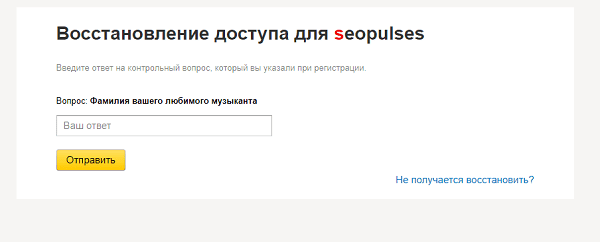
Теперь следует ввести новый пароль и подтвердить его.

Входим под новым логином и паролем.
Восстановление доступа к Яндекс.Паспорту без логина (Способ №2)
Если логин также не известен доступно восстановление учетной записи по привязанному номеру телефона. Для этого вводим привязанный мобильный телефон, заполняем капчу и жмем «Продолжить».
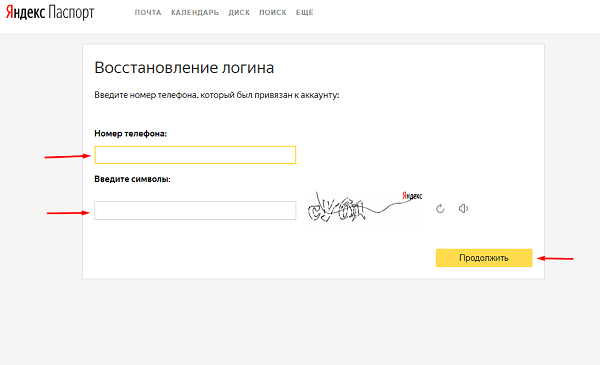
Подтверждаем права владения номером, путем ввода СМС, которая придет на привязанный номер.
После чего вводим новый пароль и подтверждаем его.

Все готово.
Возможности Яндекс.Паспорта
После регистрации Вы получаете доступ к следующим сервисам:
- Почта;
- Вебмастер;
- Директ;
- Маркет;
- Такси;
- Диск;
- PriceLabs;
- Метрику;
- DataLens.
С полным перечнем проектов Яндекса можно ознакомиться на странице https://www.yandex.ru/all.